Виявив сьогодні в Windows 10 одну цікаву функцію. Точніше в браузері Microsoft Edge. Називається вона "Передати мультимедіа на пристрій". Сам спочатку не зрозумів, що за пункт такий в налаштуваннях. Натиснув на нього, і браузер почав шукати якийсь пристрій, щоб вивести на нього зображення. Я включив телевізор, Edge його відразу побачив, і на телевізорі з'явилася картинка з сайту. Потім я зайшов на YouTube, і без проблем вивів з ноутбука відео на телевізор по Wi-Fi мережі. Зараз розповім про цю функцію більш детально.
Оновлено 21.07.2017: як виявилося, після установки оновлення Windows 10 версії 1703 (збірка 15063.13) браузер Microsoft Edge перестав виводити мультимедіа контент через DLNA. Тепер тільки Miracast / WiDi.Є коментар від підтримки Microsoft. Як виявилося, проблему цю не вирішити, установка не оновленні. Можливо, в наступних оновленнях все виправлять. Детальніше про це читайте тут:
Нещодавно я писав статтю, в якій розповідав про налаштування DLNA в Windows 10. Там ми виводили на телевізор відео, фото і музику, яка зберігається на комп'ютері. А вбудована функція в браузері Edge дозволяє виводити мультимедіа контент прямо з сайтів. Наприклад, відмінно виводиться відео з YouTube, музика з Яндекс.Музіка. Чи не перевіряв, але є інформація що можна транслювати фото з Facebook і фільми з ivi. Можливо, є підтримка і інших сайтів.
Все працює за технологією DLNA, або Miracast. Якщо ваш телевізор підтримує одну з цих технологій, то можна без проблем передати відео з браузера Microsoft Edge на великий екран телевізора. Або музику з фото.
Головне, щоб комп'ютер (з якого ви хочете транслювати), і телевізор були підключені до однієї Wi-Fi мережі. Точніше, до одного роутеру. Так як підключення може бути не тільки по Wi-Fi, але і з мережевого кабелю.
Як передати мультимедіа на пристрій з браузера Edge
Все дуже просто. Відкриваємо браузер Edge, переходимо наприклад на YouTube і запускаємо якесь відео. Потім відкриваємо меню і вибираємо "Передати мультимедіа на пристрій".
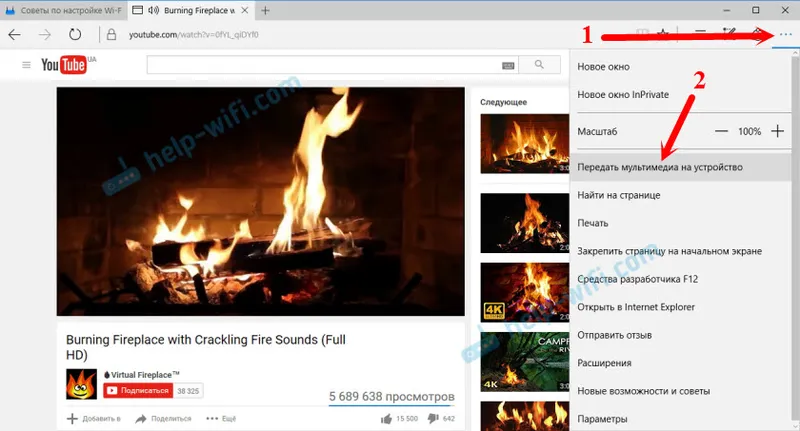
З'явиться вікно з пошуком пристроїв, де повинен з'явиться ваш телевізор (або інший пристрій з підтримкою DLNA, яке є у вашій локальній мережі). У мене телевізор Philips. Вибираємо його.
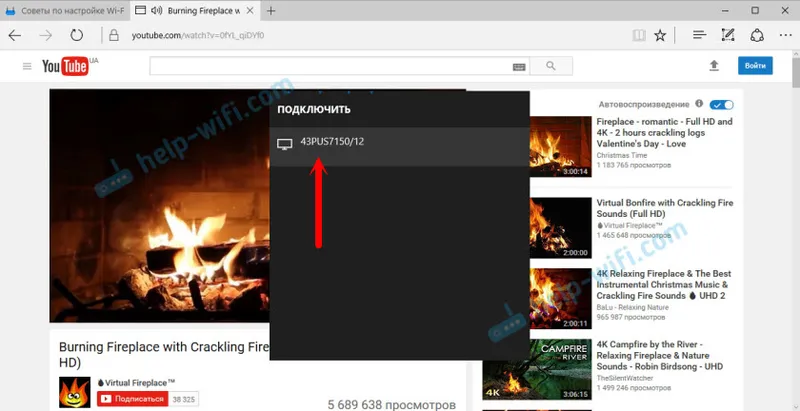
Розпочнеться підключення, і відео буде відтворюється на телевізорі. У браузері буде чорне вікно.

Керувати відтворенням можна як з браузера, так і з телевізора. Шкода, що в самому браузері немає ніякої інформації по підключенню і відтворення. Якщо перейти на інше відео, то воно автоматично почне відтворюється на телевізорі.
трансляція музики
Я перевіряв на сервісі Яндекс.Музіка. Заходимо на сайт, запускаємо якусь пісню, і передаємо мультимедіа на пристрій.
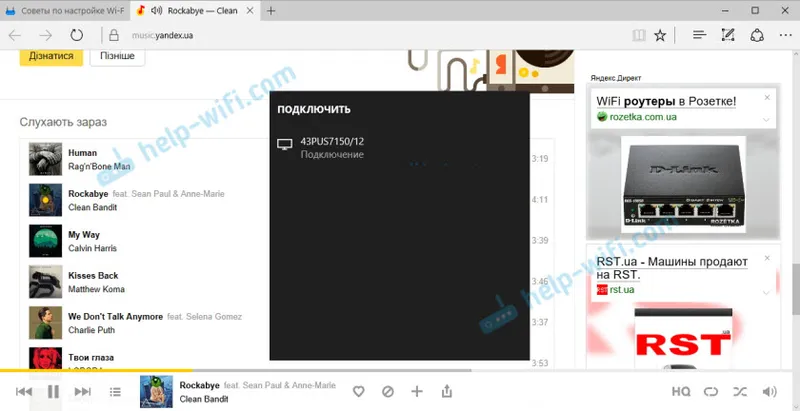
Музика буде грати з динаміків телевізора.
невідома помилка
При спробі включити цю функцію на інших сайтах, найчастіше з'являлася помилка: "Виникла невідома помилка".
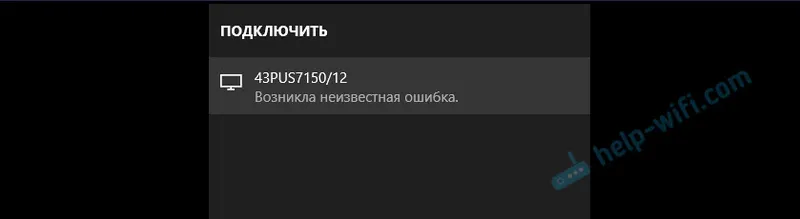
Якщо, наприклад, запустити цю функцію на цьому сайті, то на телевізорі з'явиться довільна картинка.
Щоб все добре працювало і виводилося, браузер Microsoft Edge повинен "дружити" з конкретним сайтом. Зрозуміло, що це будуть тільки великі і відомі сервіси типу YouTube. Але на YouTube все добре працює, можна без проблем дивитися відео на телевізорі, якщо там немає вбудованого додатка YouTube, або воно не працює.
Найцікавіше, що можна вивести на телевізор саме онлайн відео, або музику. Раніше, наскільки я знаю, не було можливості зробити це за технологією DLNA. Можна було тільки відтворювати файли, які вже завантажені на комп'ютер.


